ExpressVPN tilbyr en av verdens aller beste Virtual Private Network (VPN) nedlastinger: mer enn 3000 servere på 160 steder i 94 land, raske og pålitelige tilkoblinger, apper for alle store plattformer og enheter, en innebygd hastighetstestfunksjon, og mye mer.
Og en av de andre bonusene er den rene anvendelighetsfaktoren. Helt ærlig kan du laste ned ExpressVPN på et vits og begynne å bruke det uten problemer.
Denne guiden viser deg hvordan du laster ned, installerer og konfigurerer ExpressVPN på Windows-enheten din. Det er en trinn-for-trinn-guide du følger nedenfor.
- Sjekk ut vår liste over de beste VPN-tjenestene der Express rangerer nr. 1
Dagens beste ExpressVPN-tilbudExpress VPN30 dager pengene tilbake-garanti Ærlig og pålitelig VPN til en rimelig pris EXKLUSIV – SPAR 49%12 månederUSD 6,67 / mdVis DealatExpress VPN6 månederUSD 9,99 / mdVis DealatExpress VPN1 måned12,95 dollar / md. Vis DealatExpress VPN
1. Gå til ExpressVPN-nettstedet
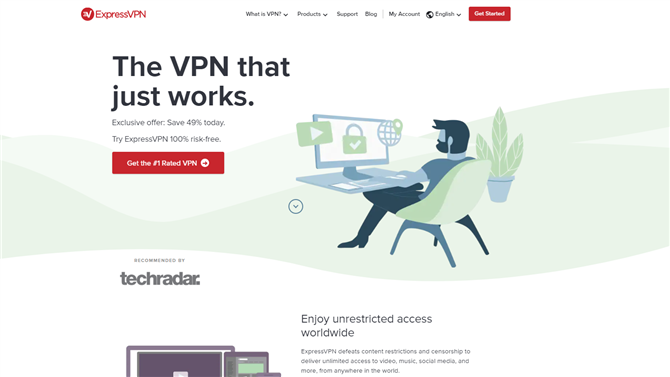
(Bildekreditt: ExpressVPN)
Åpne nettleseren din, naviger til ExpressVPN-nettstedet og klikk på Min konto lenke i øverste høyre hjørne av nettstedet.
2. Logg på
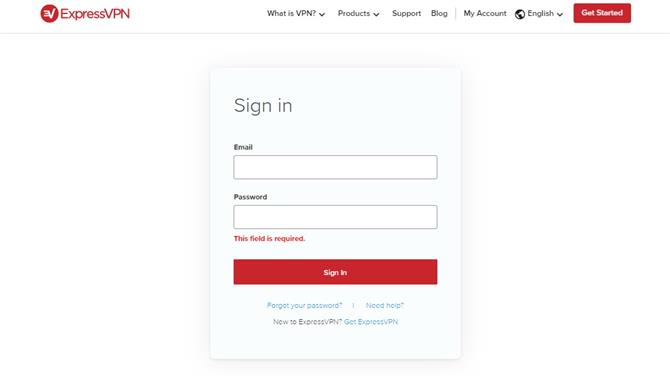
(Bildekreditt: ExpressVPN)
Det er her du logger deg på med ExpressVPN-legitimasjonen. Hvis du fremdeles ikke har registrert deg, klikker du på Få ExpressVPN lenke under påloggingsskjemaet og følg instruksjonene. Skriv inn påloggingsinformasjon og trykk på det røde Logg inn knapp.
3. Last ned appen
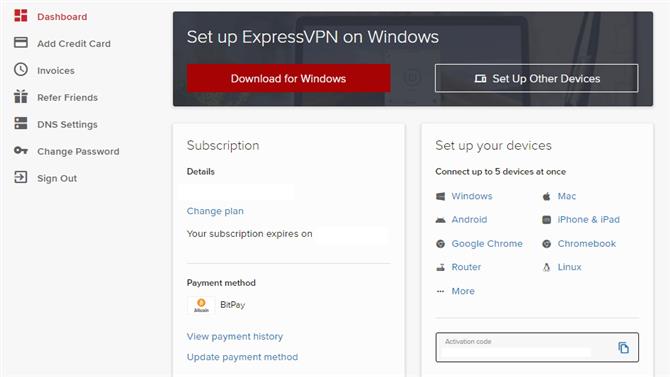
(Bildekreditt: ExpressVPN)
Velg Windows på neste side og trykk deretter på nedlasting knapp.
4. Velg hvor du vil laste ned ExpressVPN-appen
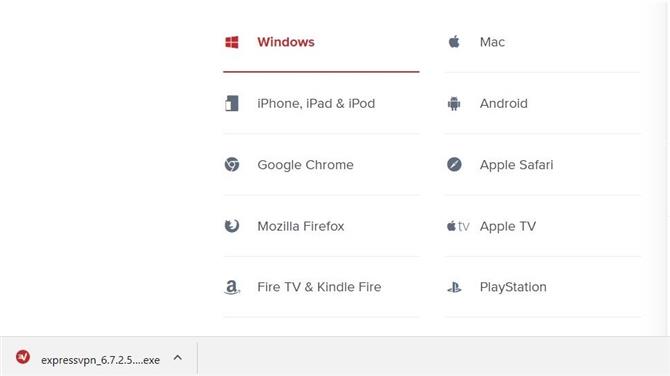
Nedlastingen av ExpressVPN begynner når du trykker på Lagre.
5. Åpne installasjonsfilen
Når nedlastingen er ferdig, klikker du på expressvpn_windows.exe i nedre venstre del av nettleservinduet for å starte installasjonen.
6. Installer ExpressVPN-appen
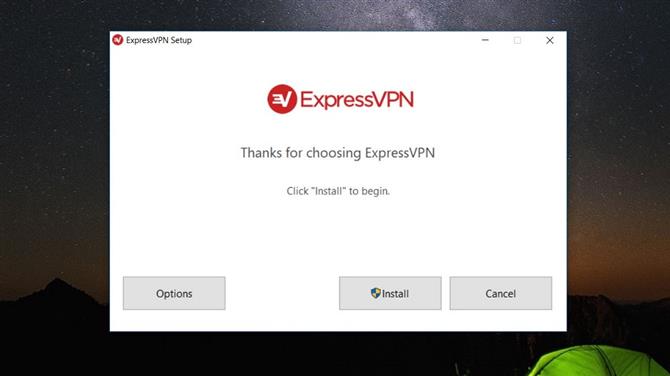
Installasjonsprosessen vil starte etter at du har klikket på Installere knapp. En melding ber deg om å la programmet gjøre endringer på datamaskinen din. Klikk Ja.
7. Angi aktiveringskode
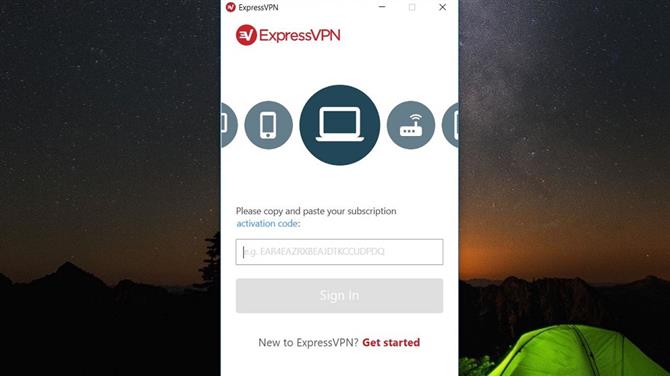
Når installasjonsprosessen er fullført, åpnes ExpressVPN-appen. Du vil se et vindu med et rødt Logg inn knapp. Klikk på denne knappen.
Nå må du oppgi aktiveringskoden, som du finner i Min konto delen på nettstedet eller i bekreftelses-e-posten du mottok etter at du registrerte deg. Skriv inn aktiveringskoden og klikk Logg inn.
8. Velg om du automatisk vil starte og / eller sende bruksrapporter
Appen spør deg om du vil at den skal starte automatisk når datamaskinen starter, og om du vil sende bruksrapporter for å forbedre ExpressVPN-tjenesten. Du kan enten klikke OK eller Nei takk til begge.
9. Koble til en ExpressVPN-server
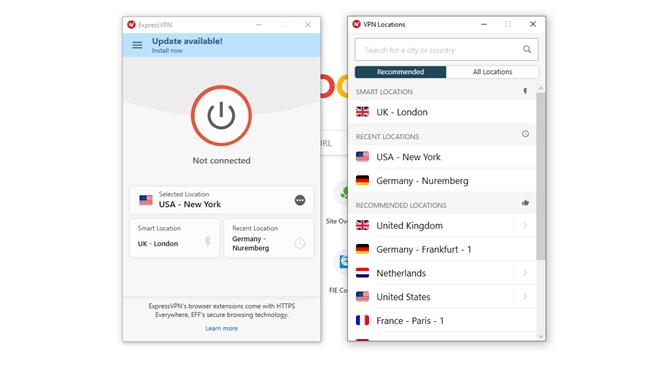
(Bildekreditt: Framtid)
Klikk på den store runde av / på-knappen for å koble til en server, eller velg et sted selv ved å klikke på den mindre Velg beliggenhet knapp. Dobbeltklikk ønsket land eller spesifikk server, og det er det! Nå er du koblet til, og du kan trygt fortsette de elektroniske aktivitetene dine med ExpressVPN.
Les mer:
- Hvordan sammenligner det? Se showdown for ExpressVPN vs NordVPN
- Se hvor ExpressVPN rangerer i vår beste Windows 10 VPN for PC-liste
- Billig VPN – der kvalitet og rimelighet kombineres
Dagens beste ExpressVPN-tilbudExpress VPN12 månederUSD 6,67 / mdViseavtale EKSKLUSIV – SPAR 49% Express VPN6 månederUSD 9,99 / mdVis DealExpress VPN1 måned12,95 dollar / md visningsavtale
